Solución a "Carpeta vacía" en celular al conectarlo
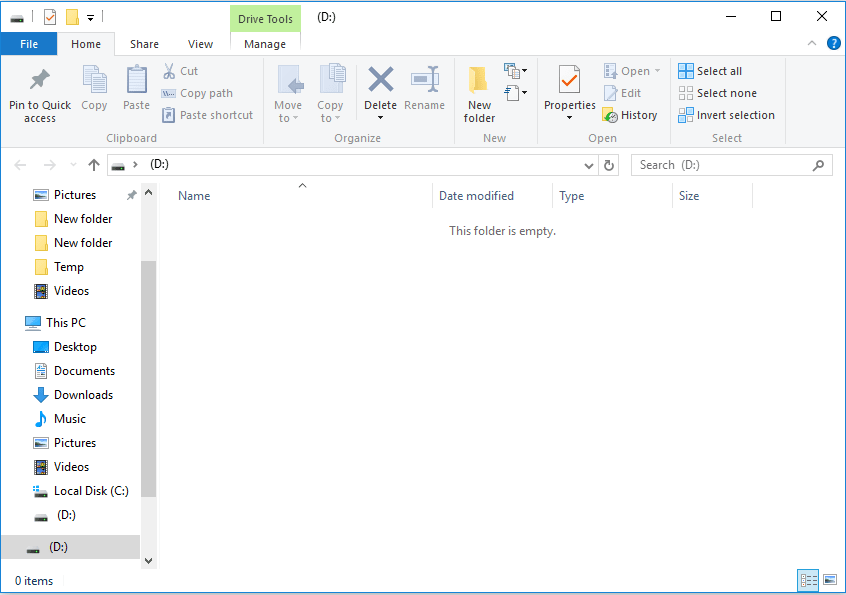
En la era digital en la que vivimos, los celulares se han convertido en una herramienta indispensable en nuestras vidas. Los utilizamos para comunicarnos, tomar fotografías, escuchar música y muchas otras actividades. Sin embargo, a veces nos encontramos con problemas técnicos que pueden resultar frustrantes.
Uno de estos problemas comunes es cuando conectamos nuestro celular a una computadora y nos encontramos con la desagradable sorpresa de que la carpeta aparece vacía. Esto puede ser muy molesto, especialmente si necesitamos transferir archivos importantes. Afortunadamente, existen soluciones para este problema y en este artículo te explicaremos cómo solucionarlo de manera sencilla y rápida.
 Guía: Desactivar aplicaciones ocultas en Huawei Mate 20 Lite
Guía: Desactivar aplicaciones ocultas en Huawei Mate 20 Lite- Verifica que el cable de conexión esté correctamente conectado al celular y a la computadora
- Asegúrate de que el celular esté desbloqueado y desbloquea el acceso a los archivos
- Verifica que el software de tu celular esté actualizado
- Asegúrate de que el celular esté desbloqueado al conectarlo
- Reinicia tanto el celular como la computadora
- Intenta utilizar un cable de conexión diferente
- Actualiza el software del celular
- Verifica si hay actualizaciones disponibles para el sistema operativo de la computadora
- Intenta conectar el celular a otro puerto USB de la computadora
- Si el problema persiste, prueba conectar el celular a otra computadora para descartar problemas de compatibilidad
- Realiza un escaneo de virus en el celular y en la computadora
- Contacta al soporte técnico del fabricante del celular o de la marca de la computadora para obtener ayuda adicional
- Preguntas frecuentes
Verifica que el cable de conexión esté correctamente conectado al celular y a la computadora
Es importante asegurarse de que el cable de conexión esté correctamente conectado tanto al celular como a la computadora. A veces, el problema de la "Carpeta vacía" puede ser causado por una mala conexión del cable.
Pasos a seguir:
- Asegúrate de que el cable esté completamente enchufado tanto al celular como a la computadora.
- Si estás utilizando un adaptador o un hub USB, prueba conectando el cable directamente al puerto USB de la computadora para descartar problemas de compatibilidad con dispositivos externos.
- Intenta utilizar un cable de conexión diferente para descartar la posibilidad de que el cable esté dañado o defectuoso.
Si después de verificar y corregir la conexión del cable, sigues experimentando el problema de la "Carpeta vacía", continua con los siguientes pasos.
 Cómo banear una cuenta de Free Fire: Guía paso a paso
Cómo banear una cuenta de Free Fire: Guía paso a pasoAsegúrate de que el celular esté desbloqueado y desbloquea el acceso a los archivos
En algunos casos, el celular puede estar bloqueado o configurado para restringir el acceso a los archivos cuando se conecta a una computadora. Para solucionar este problema, sigue los siguientes pasos:
- Desbloquea el celular ingresando tu código de seguridad, patrón o huella dactilar.
- Desliza hacia abajo la barra de notificaciones en tu celular y busca la opción de "Transferencia de archivos" o "MTP" (Media Transfer Protocol).
- Asegúrate de que la opción de "Transferencia de archivos" o "MTP" esté activada.
Una vez que hayas desbloqueado el celular y permitido la transferencia de archivos, vuelve a conectarlo a la computadora para verificar si el problema se ha solucionado.
Verifica que el software de tu celular esté actualizado
Los fabricantes de celulares a menudo lanzan actualizaciones de software que solucionan problemas y mejoran la compatibilidad con las computadoras. Para verificar si hay actualizaciones disponibles para tu celular, sigue estos pasos:
- Abre la aplicación de "Ajustes" en tu celular.
- Busca y selecciona la opción de "Actualización de software" o "Sistema" en la lista de opciones.
- Toca en "Buscar actualizaciones" o "Actualizar ahora" para verificar si hay actualizaciones disponibles.
- Si hay una actualización disponible, sigue las instrucciones en pantalla para descargar e instalar la actualización en tu celular.
Después de actualizar el software de tu celular, vuelve a conectarlo a la computadora para ver si el problema de la "Carpeta vacía" se ha solucionado.
Si después de seguir todos estos pasos el problema persiste, puede ser necesario contactar al soporte técnico de tu celular o buscar ayuda adicional en foros o comunidades en línea especializadas en celulares y tecnología.
Asegúrate de que el celular esté desbloqueado al conectarlo
Si al conectar tu celular a la computadora te aparece el mensaje de "Carpeta vacía" y no puedes acceder a los archivos, es posible que el problema se deba a que el celular está bloqueado al momento de conectarlo.
Para resolver esto, asegúrate de desbloquear tu celular antes de conectarlo a la computadora. Ingresa tu código de desbloqueo, patrón o utiliza tu huella digital para desbloquear tu dispositivo.
Una vez que hayas desbloqueado tu celular, vuelve a conectarlo a la computadora y verifica si ahora puedes acceder a tus archivos correctamente.
Reinicia tanto el celular como la computadora
Si al conectar tu celular a la computadora y abrir la carpeta de almacenamiento te aparece como "Carpeta vacía", puede ser un problema de conexión o de configuración. Una solución simple y efectiva es reiniciar tanto el celular como la computadora.
Intenta utilizar un cable de conexión diferente
Si experimentas el problema de "Carpeta vacía" al conectar tu celular al ordenador, una posible solución es probar con un cable de conexión diferente. A veces, el cable que estás utilizando puede estar dañado o ser incompatible, lo que puede causar que el dispositivo no se reconozca correctamente.
Para solucionar este problema, prueba utilizando otro cable USB para conectar tu celular al ordenador. Asegúrate de que el nuevo cable sea de buena calidad y esté en buen estado. Además, verifica que el cable sea compatible con tu celular y con el sistema operativo de tu ordenador.
Si al utilizar un cable diferente el problema persiste, prueba también conectando tu celular a otro puerto USB del ordenador. A veces, el puerto USB que estás utilizando puede tener problemas de conexión o no proporcionar suficiente energía para que el dispositivo sea reconocido adecuadamente.
Recuerda que es importante utilizar cables y puertos USB de buena calidad para evitar problemas de conexión y garantizar una transferencia de datos exitosa.
Si después de probar con diferentes cables y puertos USB el problema persiste, es posible que el inconveniente no esté relacionado con la conexión física, sino con la configuración del celular o del ordenador. En ese caso, te recomendaría consultar con el soporte técnico de tu dispositivo o buscar soluciones específicas para el modelo de tu celular y sistema operativo.
Actualiza el software del celular
Si al conectar tu celular a la computadora y acceder a la carpeta correspondiente te encuentras con la frustrante situación de que aparece como "Carpeta vacía", no te preocupes, hay una solución sencilla para ello.
En muchos casos, esto se debe a que el software del celular no está actualizado. Es importante tener en cuenta que cada modelo de celular tiene su propio sistema operativo y versiones específicas del mismo.
Para solucionar este problema, puedes seguir los siguientes pasos:
Paso 1: Verifica la versión del software
Accede a la configuración de tu celular y busca la opción "Acerca del teléfono" o "Información del dispositivo". Allí podrás encontrar la versión actual del sistema operativo.
Paso 2: Comprueba si hay actualizaciones disponibles
Una vez que hayas verificado la versión actual del software, busca en la configuración la opción "Actualizaciones de software" o "Actualización del sistema". Si hay una actualización disponible, selecciona esa opción.
Paso 3: Descarga e instala la actualización
Si hay una actualización disponible, el celular te indicará cuánto espacio de almacenamiento se necesita para descargar e instalar la actualización. Asegúrate de tener suficiente espacio disponible en tu celular y, si es necesario, libera espacio eliminando archivos innecesarios.
Una vez que hayas verificado que tienes suficiente espacio de almacenamiento, selecciona la opción para descargar e instalar la actualización. El proceso puede llevar algunos minutos, así que asegúrate de tener suficiente batería o conecta tu celular a una fuente de energía.
Una vez que la actualización se haya completado, reinicia tu celular y vuelve a conectarlo a la computadora. Ahora deberías poder acceder a la carpeta sin problemas y ver el contenido que se encuentra en tu celular.
Recuerda que es importante mantener siempre actualizado el software de tu celular, ya que las actualizaciones no solo solucionan problemas como el de la "Carpeta vacía", sino que también mejoran la seguridad y el rendimiento del dispositivo.
Verifica si hay actualizaciones disponibles para el sistema operativo de la computadora
Si al conectar tu celular a la computadora te aparece el mensaje de "Carpeta vacía" y estás seguro de que tu celular tiene archivos almacenados, es posible que el problema esté relacionado con el sistema operativo de tu computadora.
Una posible solución es verificar si hay actualizaciones disponibles para el sistema operativo de la computadora. A continuación te explicaré cómo hacerlo:
En Windows:
- Abre el menú de inicio haciendo clic en el botón de inicio en la esquina inferior izquierda de la pantalla.
- Selecciona "Configuración" en el menú desplegable.
- En la ventana de configuración, selecciona "Actualización y seguridad".
- En la sección "Windows Update", haz clic en "Buscar actualizaciones".
- Si hay actualizaciones disponibles, haz clic en "Descargar e instalar" para instalarlas.
- Una vez que las actualizaciones se hayan instalado, reinicia tu computadora.
En macOS:
- Haz clic en el logotipo de Apple en la esquina superior izquierda de la pantalla.
- Selecciona "Preferencias del Sistema" en el menú desplegable.
- En la ventana de preferencias del sistema, haz clic en "Actualización de Software".
- Si hay actualizaciones disponibles, haz clic en "Actualizar ahora" para instalarlas.
- Una vez que las actualizaciones se hayan instalado, reinicia tu computadora.
Después de haber actualizado el sistema operativo de tu computadora, vuelve a conectar tu celular y verifica si el problema de "Carpeta vacía" persiste. Si el problema persiste, puede ser necesario realizar otros pasos de solución de problemas, como verificar los controladores del dispositivo o utilizar un cable USB diferente.
Recuerda siempre mantener tu sistema operativo y tus aplicaciones actualizadas para evitar problemas de compatibilidad y mejorar el rendimiento de tu computadora.
Intenta conectar el celular a otro puerto USB de la computadora
Si al conectar tu celular a la computadora te aparece el mensaje de "Carpeta vacía" y no puedes acceder a los archivos, es posible que el puerto USB que estás utilizando esté presentando algún problema. En este caso, una solución sencilla es intentar conectar el celular a otro puerto USB de la computadora.
Para hacer esto, sigue los siguientes pasos:
- Desconecta el celular del puerto USB actual.
- Busca otro puerto USB disponible en tu computadora.
- Conecta el celular a ese nuevo puerto USB.
Una vez que hayas conectado el celular al nuevo puerto USB, espera unos segundos para que la computadora reconozca el dispositivo. Luego, verifica si ahora puedes acceder a los archivos sin que aparezca el mensaje de "Carpeta vacía".
Si luego de intentar esta solución el problema persiste, es posible que el inconveniente esté en el celular o en el cable USB que estás utilizando. En este caso, te recomiendo probar con otro cable USB o conectar el celular a otra computadora para descartar posibles problemas en el dispositivo.
Recuerda: Siempre es importante utilizar cables y puertos USB en buen estado para evitar problemas de conexión.
Si el problema persiste, prueba conectar el celular a otra computadora para descartar problemas de compatibilidad
Si el problema de "Carpeta vacía" persiste al conectar tu celular a una computadora, una posible solución es probar conectándolo a otra computadora. Esto te ayudará a descartar problemas de compatibilidad entre tu celular y la computadora en la que estás intentando conectarlo.
Realiza un escaneo de virus en el celular y en la computadora
Una de las posibles causas de la aparición del mensaje "Carpeta vacía" al conectar tu celular a la computadora puede ser la presencia de un virus o malware en alguno de los dispositivos. Por tanto, es recomendable realizar un escaneo exhaustivo tanto en el celular como en la computadora para detectar y eliminar cualquier amenaza.
Puedes utilizar un programa antivirus confiable y actualizado para realizar el escaneo en ambos dispositivos. Asegúrate de seleccionar la opción de escaneo completo para garantizar una búsqueda exhaustiva de posibles virus y malware.
Si se detecta algún archivo infectado, sigue las indicaciones del programa antivirus para eliminarlos de manera segura. Una vez eliminados, reinicia tanto el celular como la computadora antes de volver a realizar la conexión.
Recuerda que es importante mantener tus dispositivos actualizados y utilizar programas antivirus confiables para prevenir la aparición de virus y malware.
Contacta al soporte técnico del fabricante del celular o de la marca de la computadora para obtener ayuda adicional
Si después de probar todas las soluciones mencionadas anteriormente aún tienes problemas con la carpeta vacía en tu celular al conectarlo a tu computadora, es posible que necesites contactar al soporte técnico del fabricante de tu celular o de la marca de tu computadora para obtener ayuda adicional.
El soporte técnico especializado puede proporcionarte asistencia personalizada para solucionar el problema. Ellos podrán guiarte a través de pasos específicos y brindarte consejos adicionales que podrían resolver el problema de la carpeta vacía en tu celular al conectarlo a tu computadora.
Para contactar al soporte técnico, puedes buscar en el sitio web oficial del fabricante de tu celular o de la marca de tu computadora. Por lo general, encontrarás un apartado de "Soporte" o "Contacto" donde podrás encontrar los números de teléfono, direcciones de correo electrónico o formularios de contacto para comunicarte con el equipo de soporte técnico.
Es importante proporcionar todos los detalles relevantes sobre el problema que estás experimentando al contactar al soporte técnico. Esto incluye la marca y modelo de tu celular, el sistema operativo que estás utilizando, la marca y modelo de tu computadora, el sistema operativo de tu computadora, así como cualquier mensaje de error o comportamiento inusual que hayas observado.
Recuerda que el soporte técnico está ahí para ayudarte, por lo que no dudes en comunicarte con ellos si necesitas asistencia adicional. Ellos tienen el conocimiento y la experiencia necesarios para brindarte una solución adecuada y resolver el problema de la carpeta vacía en tu celular al conectarlo a tu computadora.
Preguntas frecuentes
1. ¿Por qué mi celular muestra "Carpeta vacía" al conectarlo a la computadora?
Esto puede ocurrir si no tienes habilitada la opción de transferencia de archivos en tu celular o si el cable USB está dañado.
2. ¿Cómo habilito la opción de transferencia de archivos en mi celular?
Debes ir a los ajustes de tu celular, buscar la opción de "Conexión USB" o "Tipo de conexión" y seleccionar "Transferencia de archivos" o "MTP".
3. ¿Qué hago si mi cable USB está dañado?
Prueba con otro cable USB para descartar si el problema es el cable. Si el nuevo cable funciona correctamente, deberás reemplazar el cable dañado.
4. ¿Qué puedo hacer si ninguna de las soluciones anteriores funciona?
En ese caso, te recomendamos reiniciar tanto tu celular como tu computadora. Si el problema persiste, puede ser necesario contactar al soporte técnico de tu dispositivo.
Deja una respuesta
Entradas relacionadas